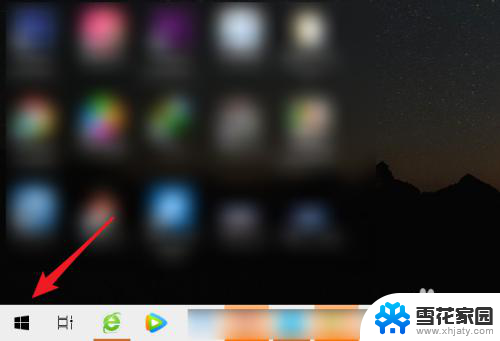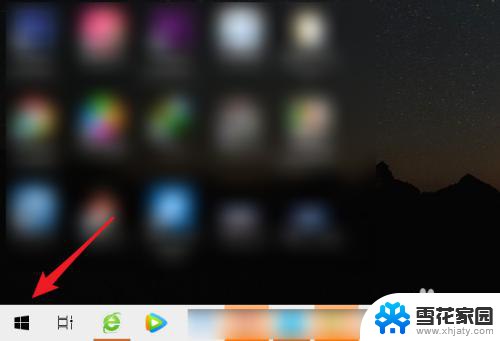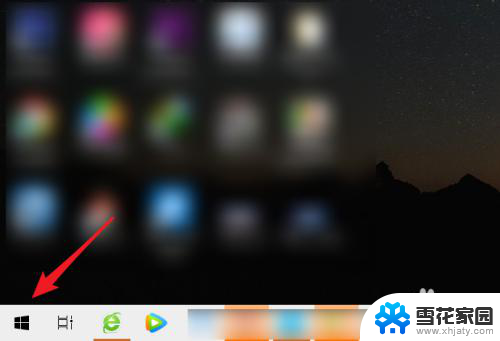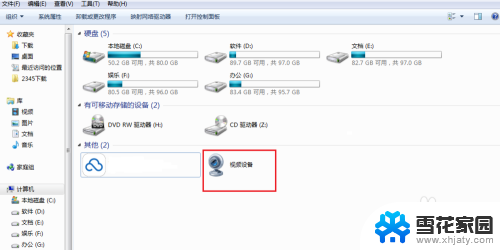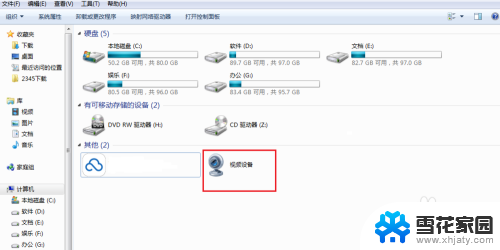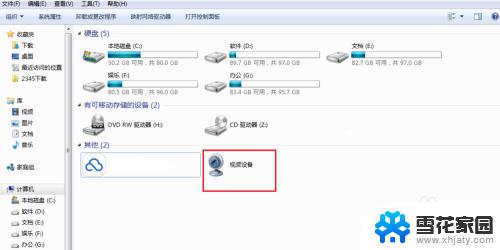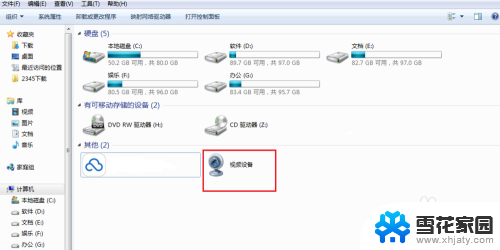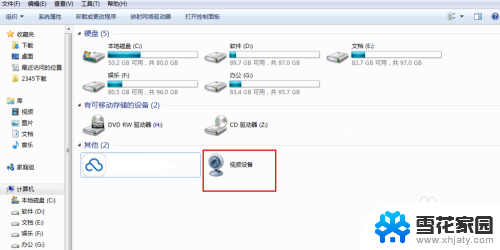电脑如何录制摄像头视频 笔记本电脑摄像头录像教程
更新时间:2024-08-04 10:46:00作者:jiang
在当今数字化时代,电脑摄像头已经成为人们日常生活中不可或缺的一部分,通过电脑摄像头,我们可以进行视频通话、拍摄照片、录制视频等多种功能。如何利用笔记本电脑的摄像头进行视频录制呢?本文将为您详细介绍电脑如何录制摄像头视频的教程,让您轻松掌握录制视频的技巧,享受数字化带来的便利。
具体方法:
1.打开电脑进入后,点击左下方的图标。
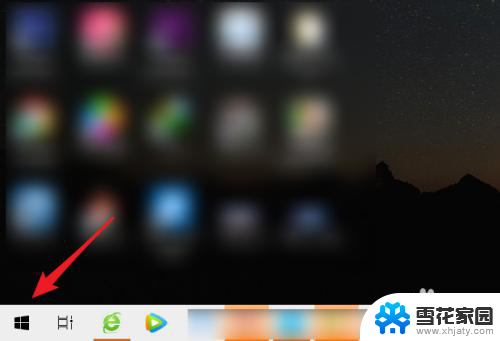
2.点击后,选择相机的应用进入。
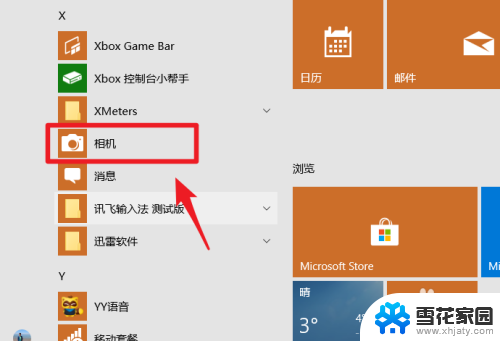
3.进入后,点击右侧的录像图标。进行切换。
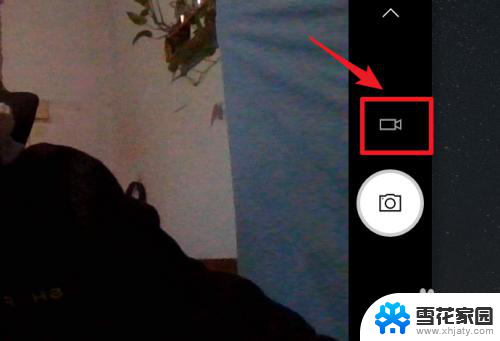
4.切换后,点击录制按钮。就可以开始录制视频。
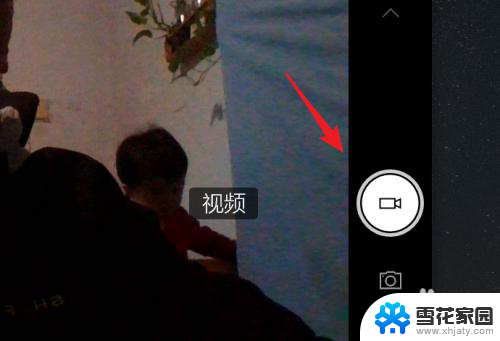
5.录制时,点击停止按钮,即可停止录制。
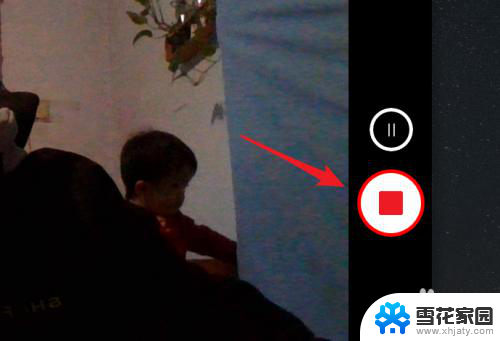
6.停止录制后,点击右下方的小窗口就可以查看录制的视频。
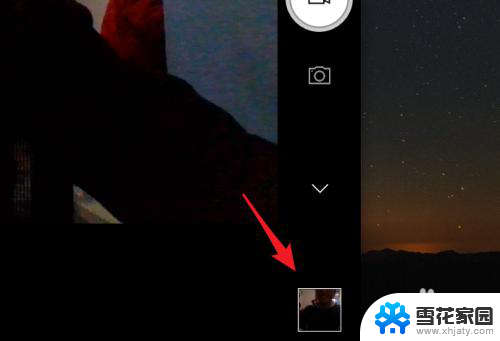
以上是关于如何录制摄像头视频的全部内容,如果需要的话,用户可以按照这些步骤进行操作,希望对大家有所帮助。